1、 把自己的U盤先插入,讓系統可以正常使用U盤,然後進入“控制面板”;
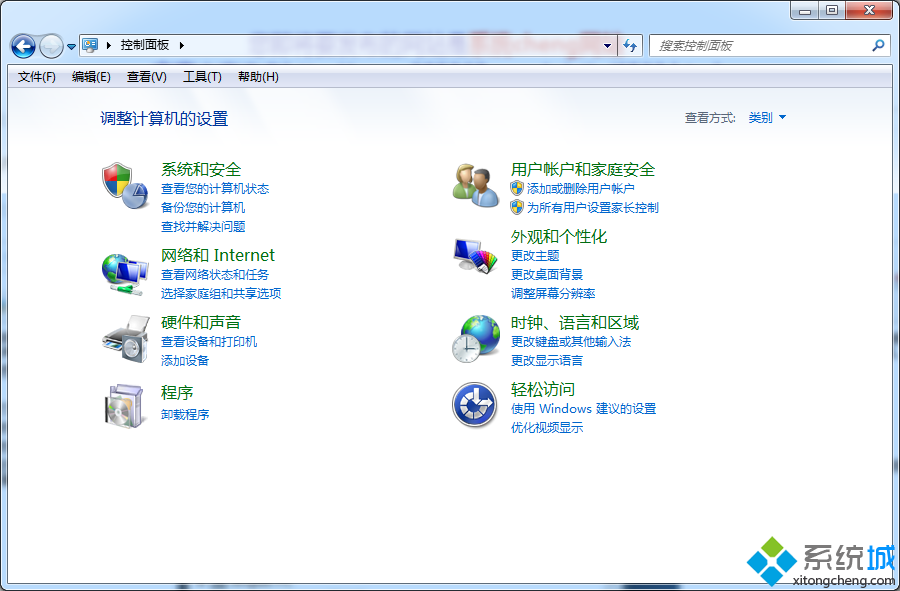
2、打開“設備管理器”,在裡面展開“磁盤驅動器”,可以看見裡面有你的U盤;
3、點擊鼠標右鍵來選擇“屬性”,在彈出的“屬性”窗口中點擊“詳細信息”標簽;
4、然後在設備“屬性”下拉框中選擇“硬件ID”,下面的“值”中會出現字符串,這個就是你的U盤的硬件ID,把它復制出來保存好;
5、還需要復制“通用串行總線控制器”中“USB大容量存儲設備”的硬件ID,在“設備管理器”中展開“通用串行總線控制器”列表,找到“USB大容量存儲設備”,在它的“屬性”窗口中點擊“詳細信息”標簽,復制出它的硬件ID也保存一下;
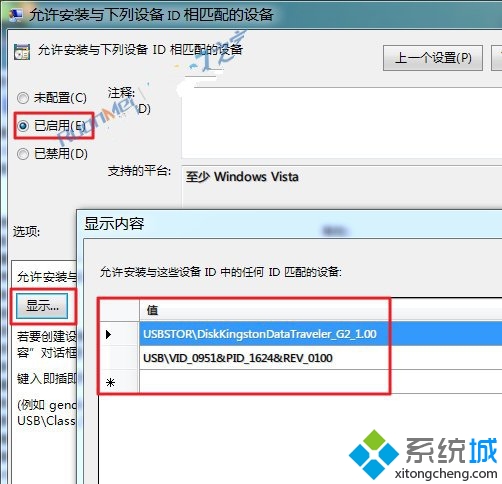
6、找出U盤的硬件ID後就可以通過組策略來實現了,在開始菜單中搜索“運行”,點擊運行,或者直接Win+R打開“運行”窗口,輸入“gpedit.msc”;
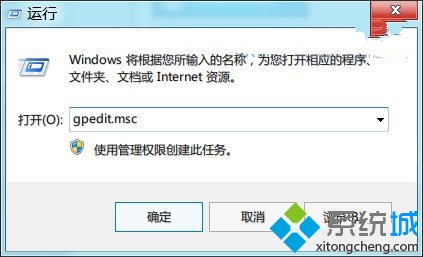
7、依次展開“計算機配置→管理模板→系統→設備安裝→設備安裝限制”,打開右側的“禁止安裝未由其他策略設置描述的設備”;
8、在彈出的窗口中選擇“已啟用”,再點擊“確定”按鈕,然後再打開“允許安裝與下列設備ID想匹配的設備”,設置為“已啟用”,在“選項”窗格中點擊“顯示”,將復制好的硬件ID分別添加進去。
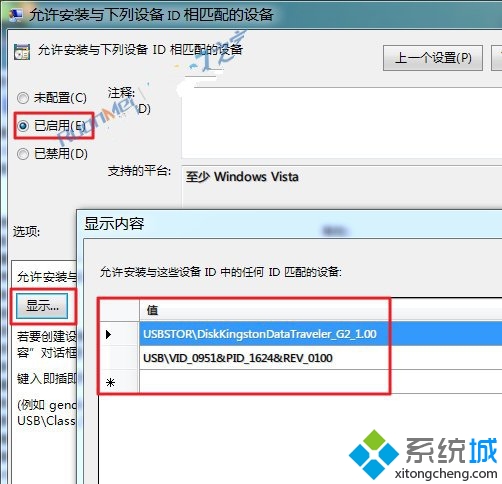
9、設置成功,無需重啟。當插入新的可移動存儲設備(從未在此電腦上運行過的)時,在安裝驅動的過程中,彈出以下提示,成功阻止。
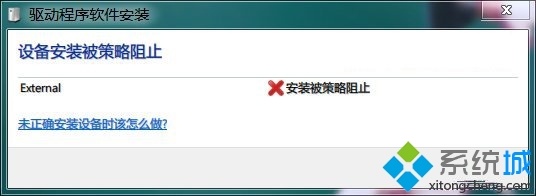
溫馨提示:當需要添加新的可信任移動存儲設備時,設置為“未配置”或者“已禁用”,然後重新插入新設備,即可實現啟動,設置有風險,操作需謹慎。